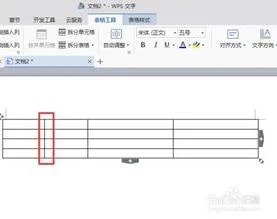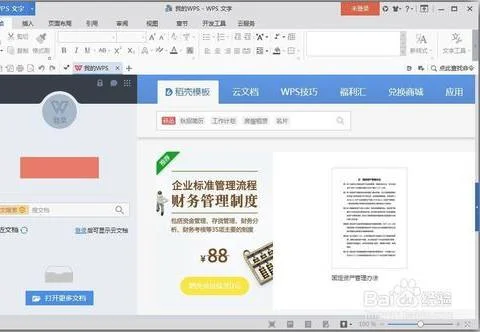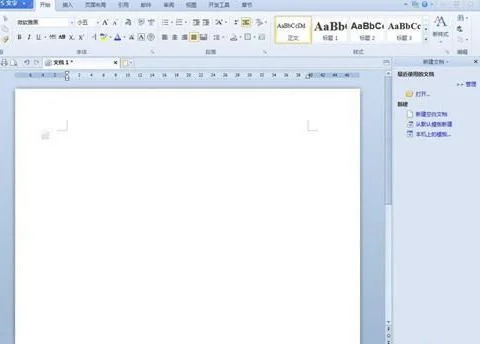1.wps怎么统一行高
方法/步骤 如果想要调整某个区域所有单元格行高,选中这个区域所有单元格,点击上方“开始”中的“行和列”。
请点击输入图片描述在下拉菜单中点击“行高”,在弹出的对话框中输入行高,点击确定即可。 请点击输入图片描述如果想要更改某几行的行高,将鼠标放在左侧行号栏,选中需要更改行高的行,鼠标放在任意两行的中间,当鼠标变成“十字”的时候向下拖动即可调整这几行的行高。
请点击输入图片描述如果想要调整所有单元格行高,按“ctrl+A”选中所有单元格,鼠标放在任意两行中间,变成“十字”的时候向下拖动即可调整所有单元格行高。 请点击输入图片描述。
2.wps怎么调行高
wps怎么设置行高步骤如下:
1、点击打开你需要设置行高的WPS工作表。
2、选择好你需要设置行高的内容,可以通过使用鼠标选中你想要设置行高的内容,或者一直按着shift键,用鼠标左键点击直到选择完为止。
3、在开始菜单栏,找到右上角的行和列选项框。
4、点击下拉,在下拉菜单中找到行高设置项。
5、点击行高选项,设置成你想要的行高,数字越大行高越高。
6、设置完成后,点击确定按钮,显示内容就是调整后的行高数值。
3.wps文字表格怎么设置一样大小
wps表格设置一样大小,可通过分别设置表格的行高和列宽实现。
方法步骤如下: 1、打开需要操作的wps表格,通过键盘“Ctrl+A”选中所有单元格,在开始选项卡中找到并点击“格式”,并在其下拉选项中点击选择“行高”。 2、在行高后面输入框输入合适的数值,然后点击确定按钮。
3、同行高设置方法,在格式的下拉选项中点击选择“列宽”。 4、在列宽后面输入框中输入合适的数值,并点击确定按钮即可。
5、返回WPS表格,可发现已成功将表格的所有单元格调整为大小一致。 。